Простий та швидкий посібник з root-доступу для Android

Після рутування вашого телефону Android ви отримуєте повний доступ до системи та можете запускати багато типів програм, які потребують root-доступу.
Перехід на Samsung – це як відкрити скриню зі скарбами. Хоча налаштування за замовчуванням непогані, кілька швидких налаштувань можуть перетворити ваш телефон на пристрій, від якого неможливо відірватися.
7. Розблокуйте чітке зображення з роздільною здатністю QHD+
Перше, що ви помітите, коли перейдете на телефон Samsung, це екран. Він і так виглядає чітким і яскравим, але його роздільна здатність навіть не найвища. За замовчуванням телефони Galaxy зменшують роздільну здатність, щоб заощадити заряд батареї.
Перехід на варіант вищої якості схожий на витирання плям зі скла; все виглядає чіткіше та чіткіше. Щоб спробувати, відкрийте «Налаштування» , торкніться «Дисплей» , а потім виберіть «Роздільна здатність екрана» . Встановіть значення QHD+ (на деяких моделях роздільна здатність може відображатися як WQHD+ ).
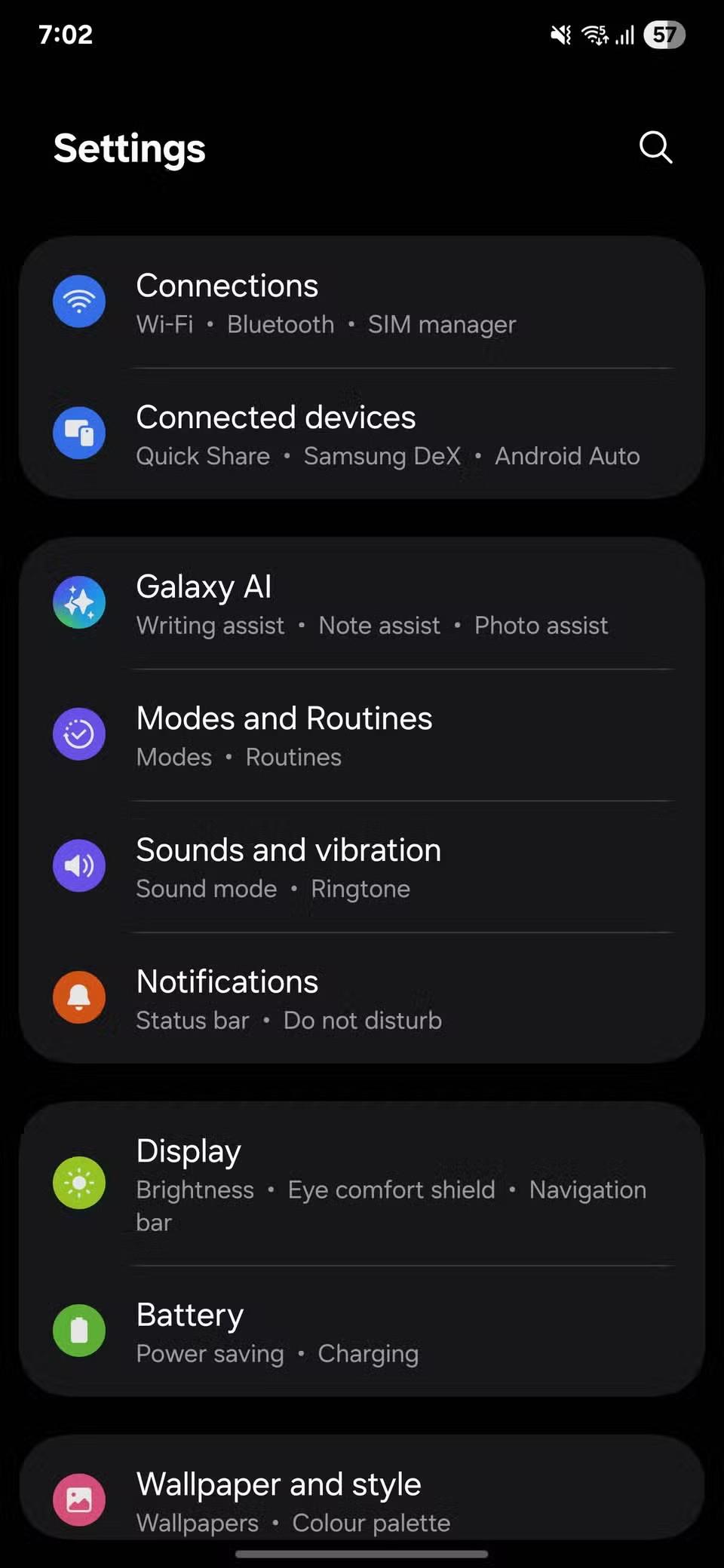
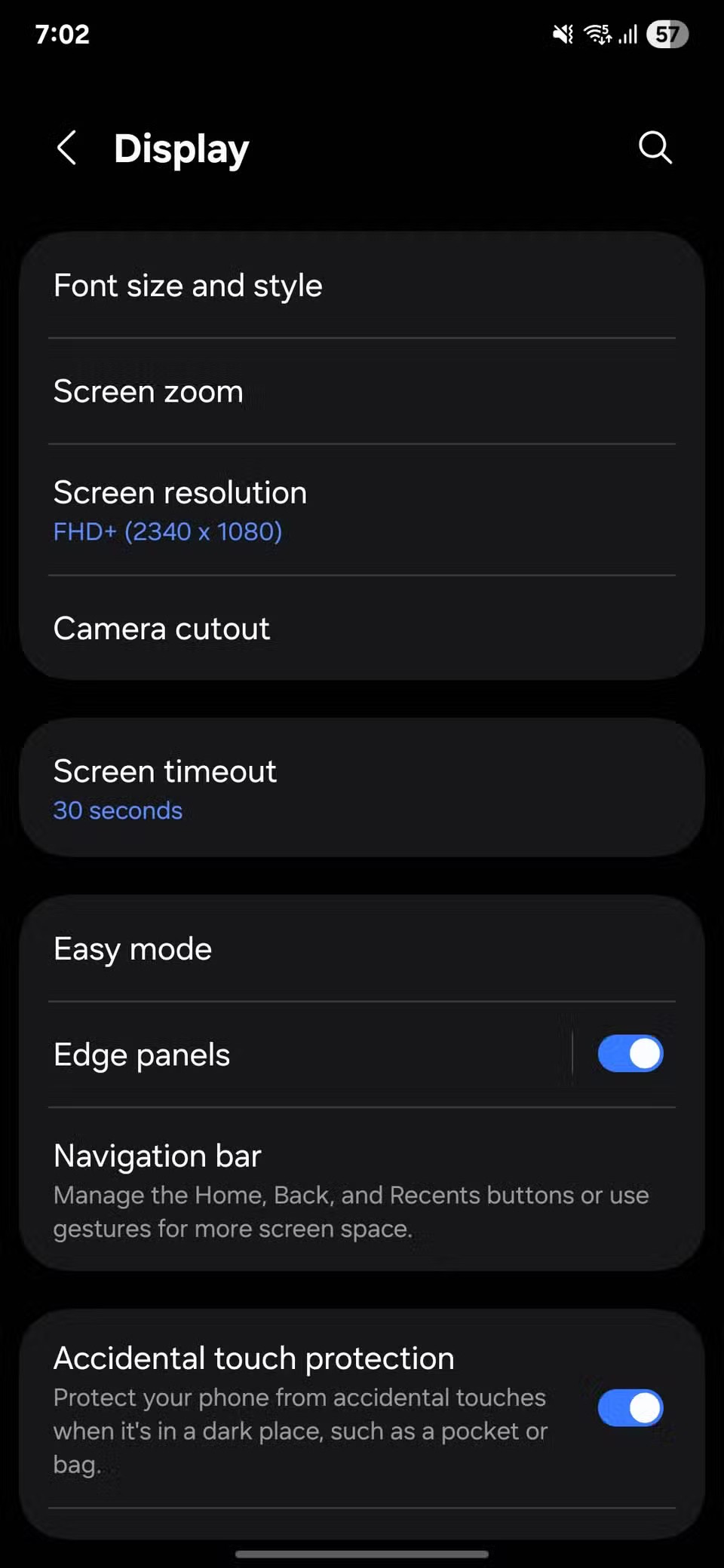
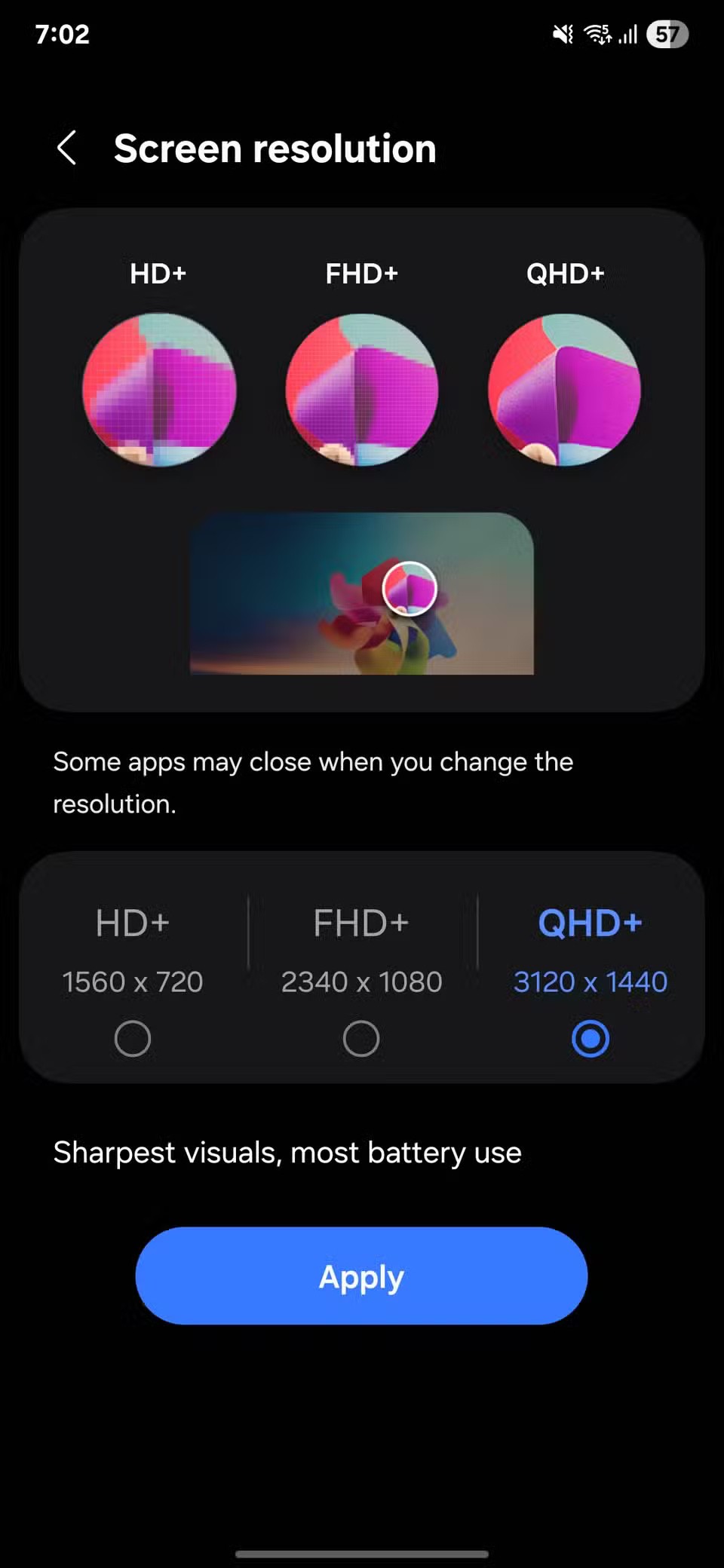
6. Увімкніть швидку зарядку для швидкої зарядки
У всіх нас були такі ранки, коли акумулятор розряджався якраз перед тим, як ми збиралися виходити. Підключення для зарядки може здатися безглуздим, але саме тут і стає в нагоді функція швидкої зарядки від Samsung.
Щоб переконатися, що ця функція ввімкнена, відкрийте Налаштування , перейдіть до Акумулятор і натисніть Налаштування заряджання . Ви побачите перемикачі для Швидкої зарядки та Швидкої бездротової зарядки , якщо плануєте їх використовувати. Після ввімкнення ваш телефон автоматично заряджатиметься з максимально можливою швидкістю за допомогою зарядного пристрою та кабелю, які ви використовуєте.
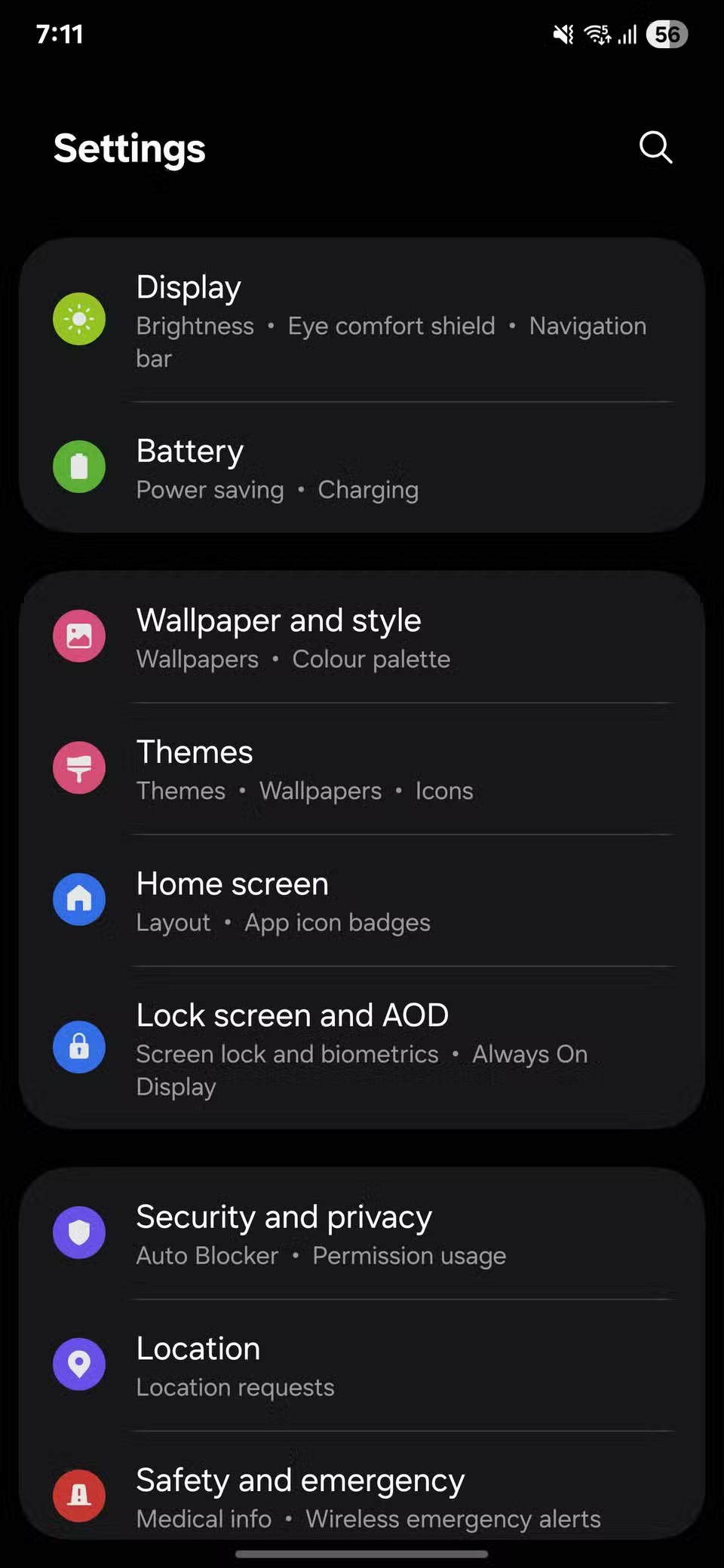

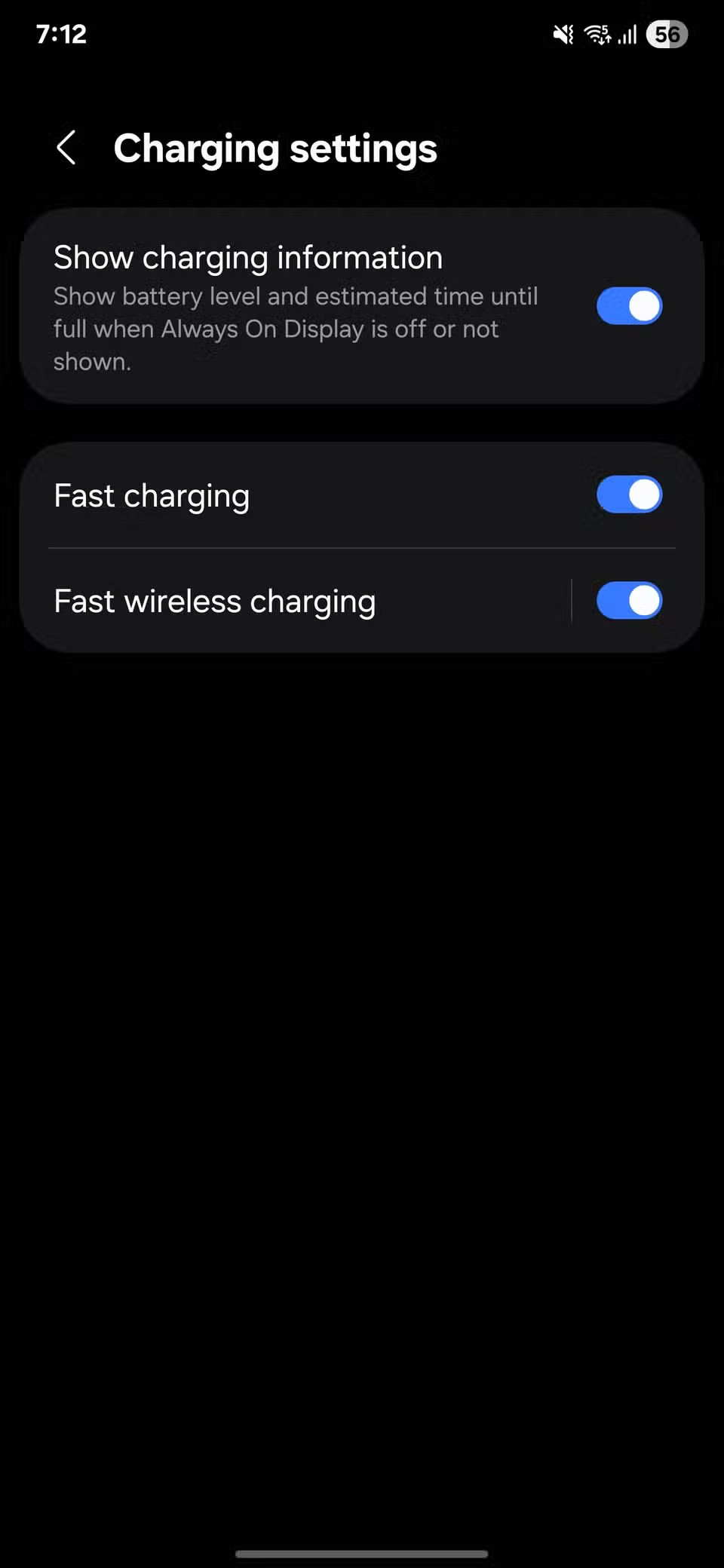
5. Зробіть кожне проведення плавнішим за допомогою Adaptive Motion
У телефонах Samsung є налаштування під назвою «Плавність руху» , яке контролює чутливість екрана. Хоча вищі частоти оновлення сьогодні є поширеними на бюджетних телефонах, все ж варто перевірити, чи ввімкнено цю опцію.
Відкрийте «Налаштування» , перейдіть до розділу «Дисплей» , а потім натисніть «Плавність руху» . Ви побачите два варіанти: «Стандартний» (фіксована частота оновлення 60 Гц ) та «Адаптивний» . Останній може збільшити частоту оновлення до максимуму вашого телефону (зазвичай 120 Гц ) під час прокручування або гри та зменшити її, коли контент статичний, щоб заощадити заряд батареї.
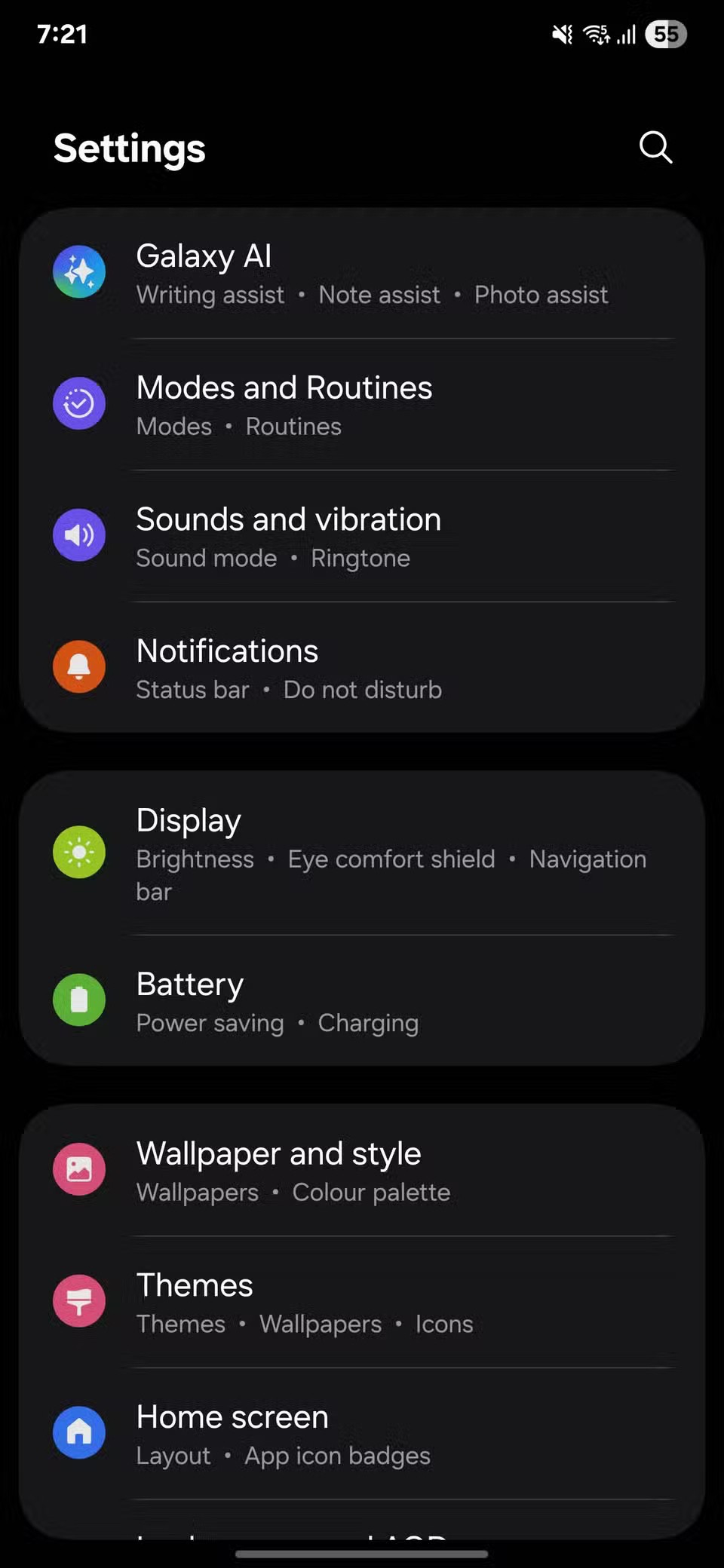
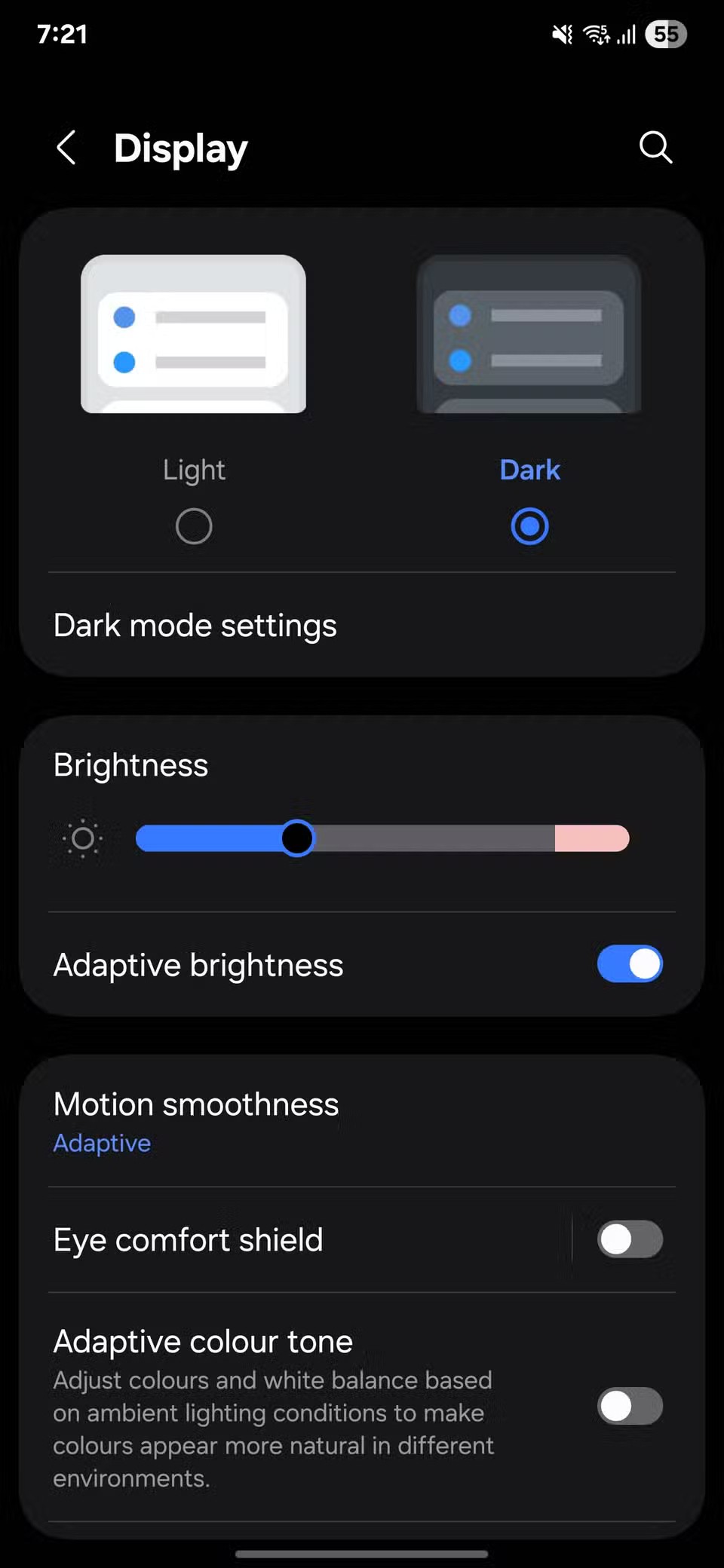
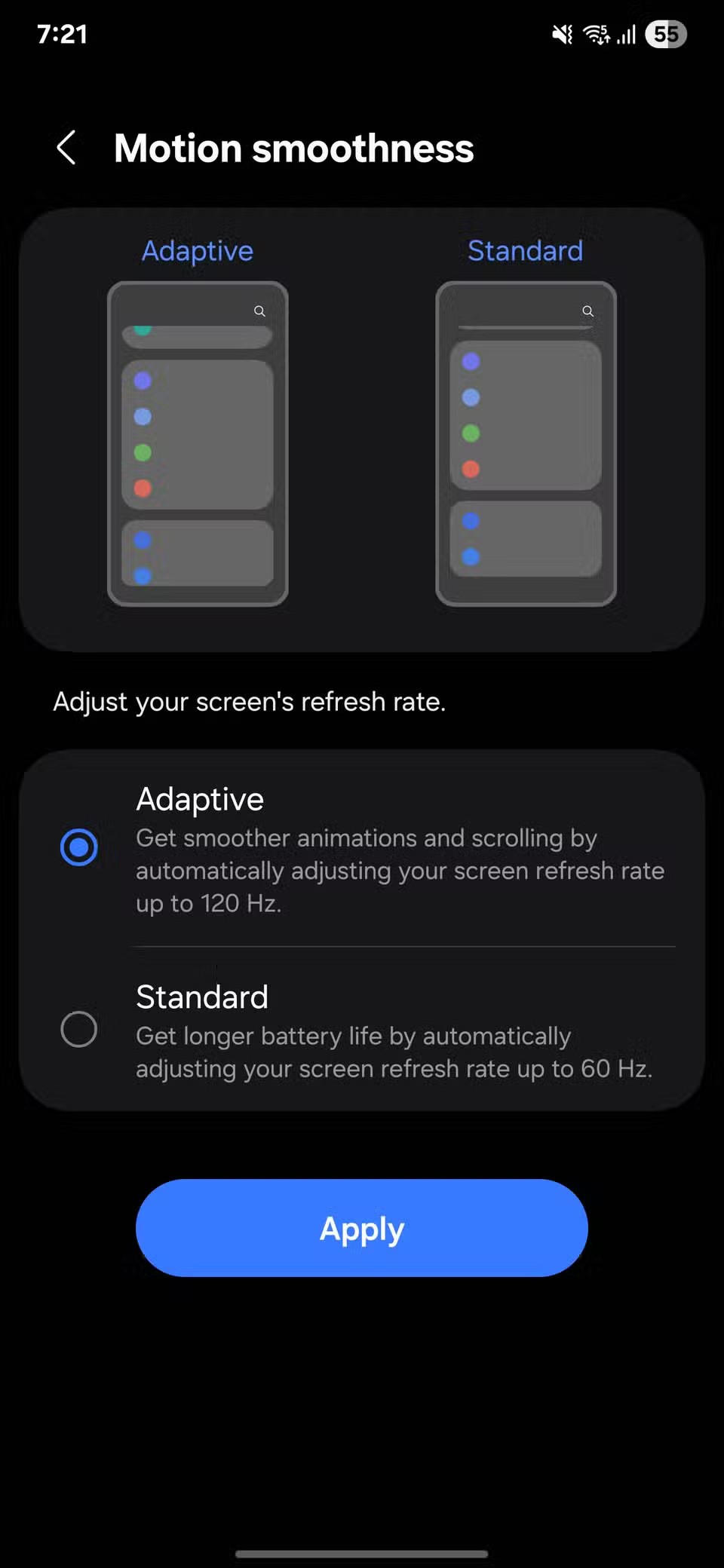
4. Запланований перезапуск
Телефони, як і будь-який інший пристрій, працюють краще, коли їх періодично перезавантажувати.
Перейдіть до Налаштувань , відкрийте «Догляд за пристроєм» , а потім виберіть «Автоматична оптимізація» . Натисніть «Автоматичний перезапуск» , увімкніть «Перезапуск за розкладом» і виберіть зручну для вас дату й час.
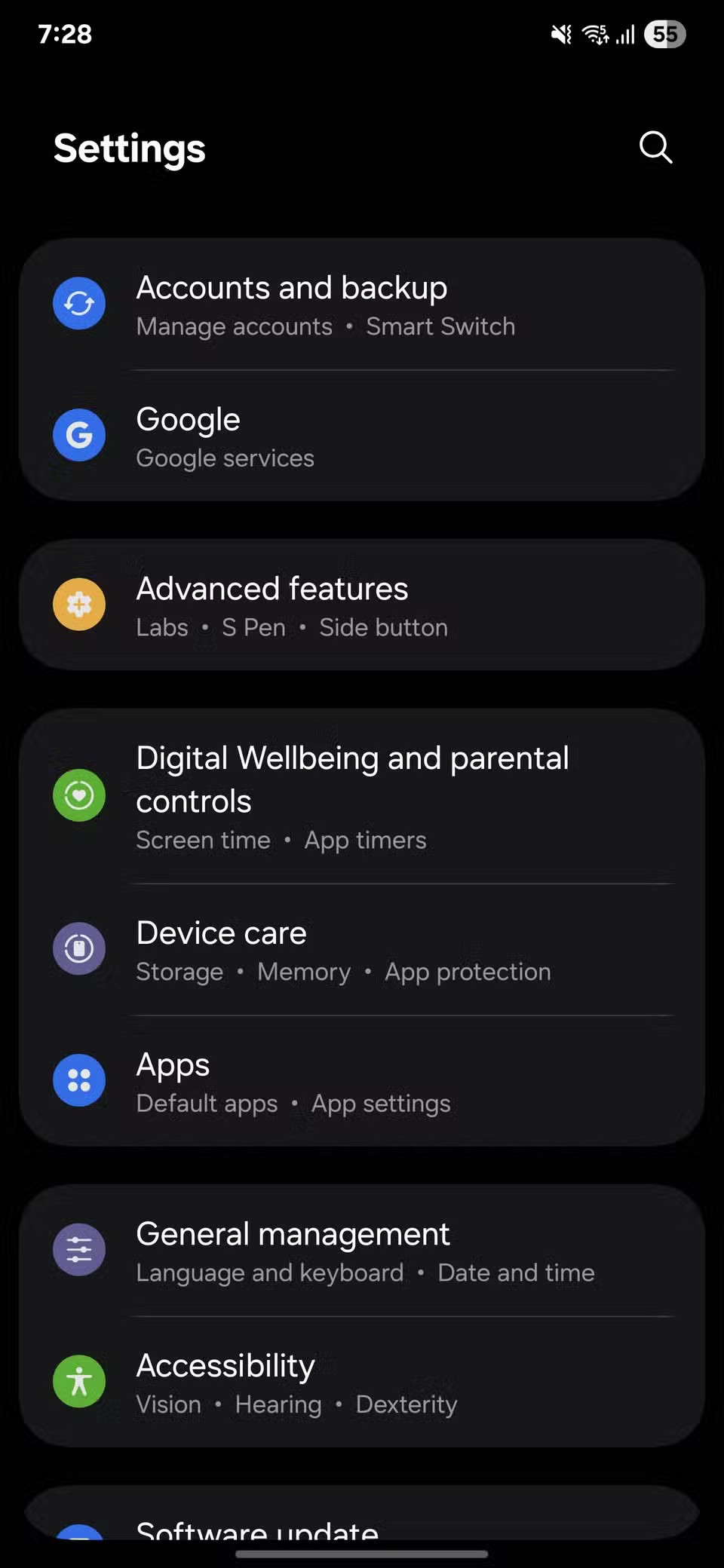
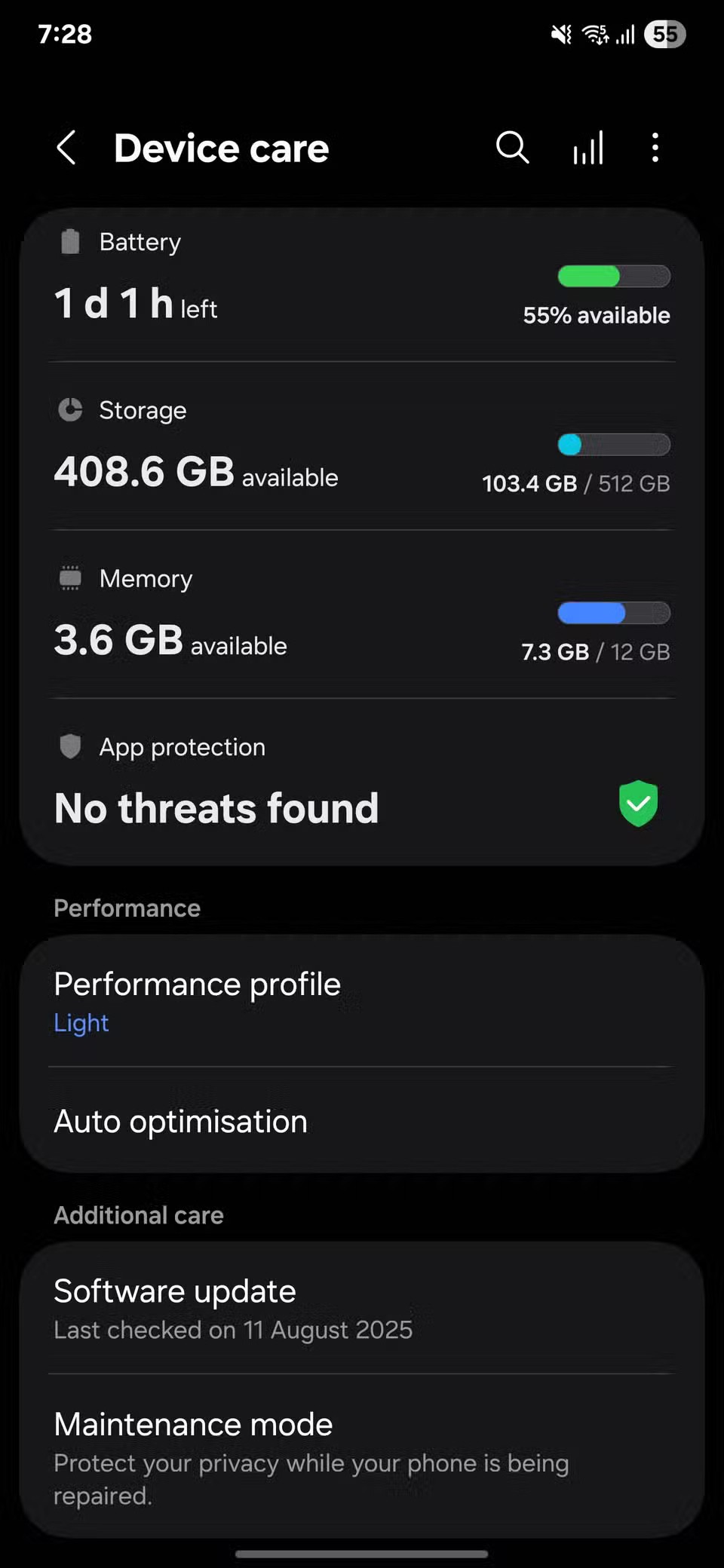

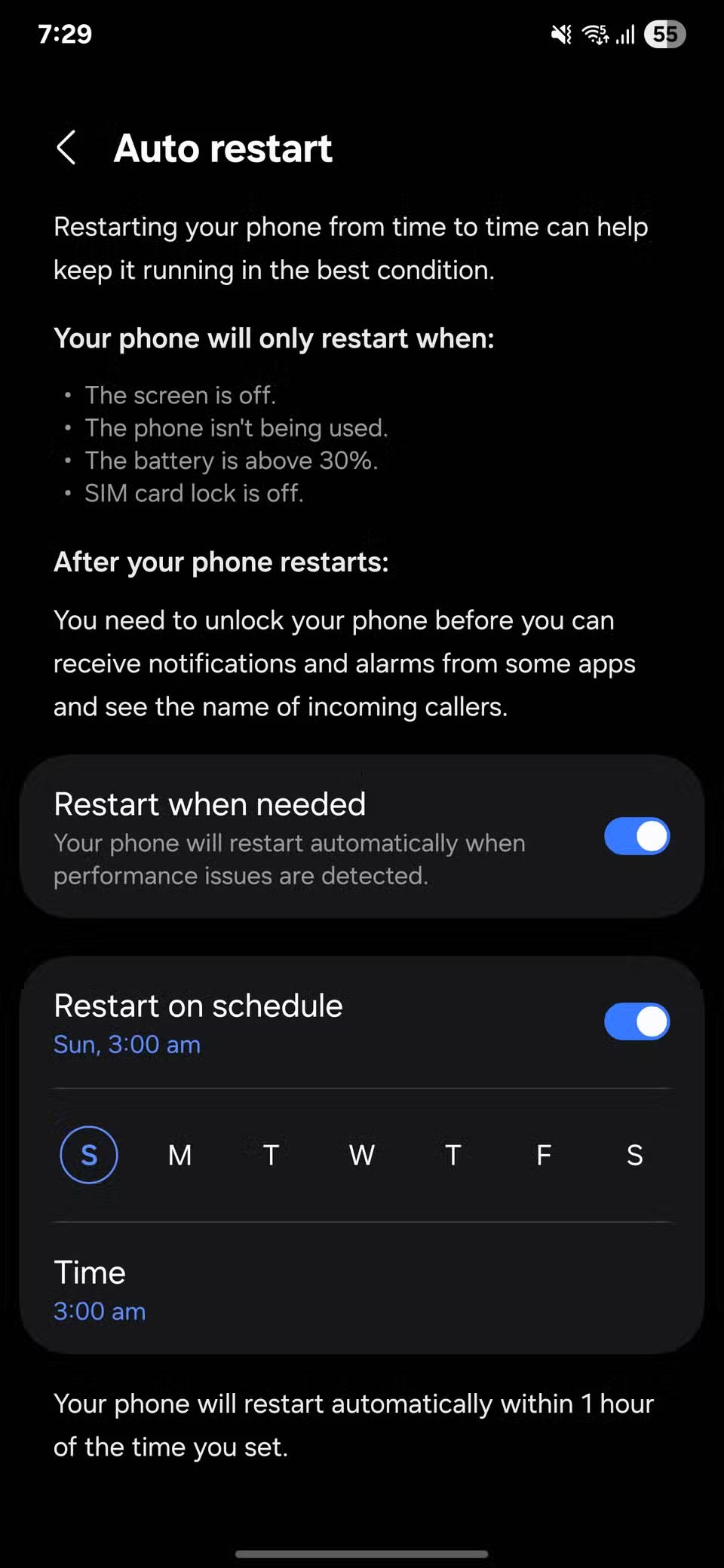
3. Вимкніть звук телефону швидким жестом руки
Щоб увімкнути цю функцію, відкрийте Налаштування , торкніться Додаткові функції , а потім Рухи та жести . Увімкніть Вимкнути звук жестами . Після ввімкнення покладіть долоню на екран або переверніть телефон екраном вниз, щоб вимкнути звук дзвінка чи будильника. Люди найчастіше використовують цю функцію, коли втомилися та не хочуть возитися з кнопками.
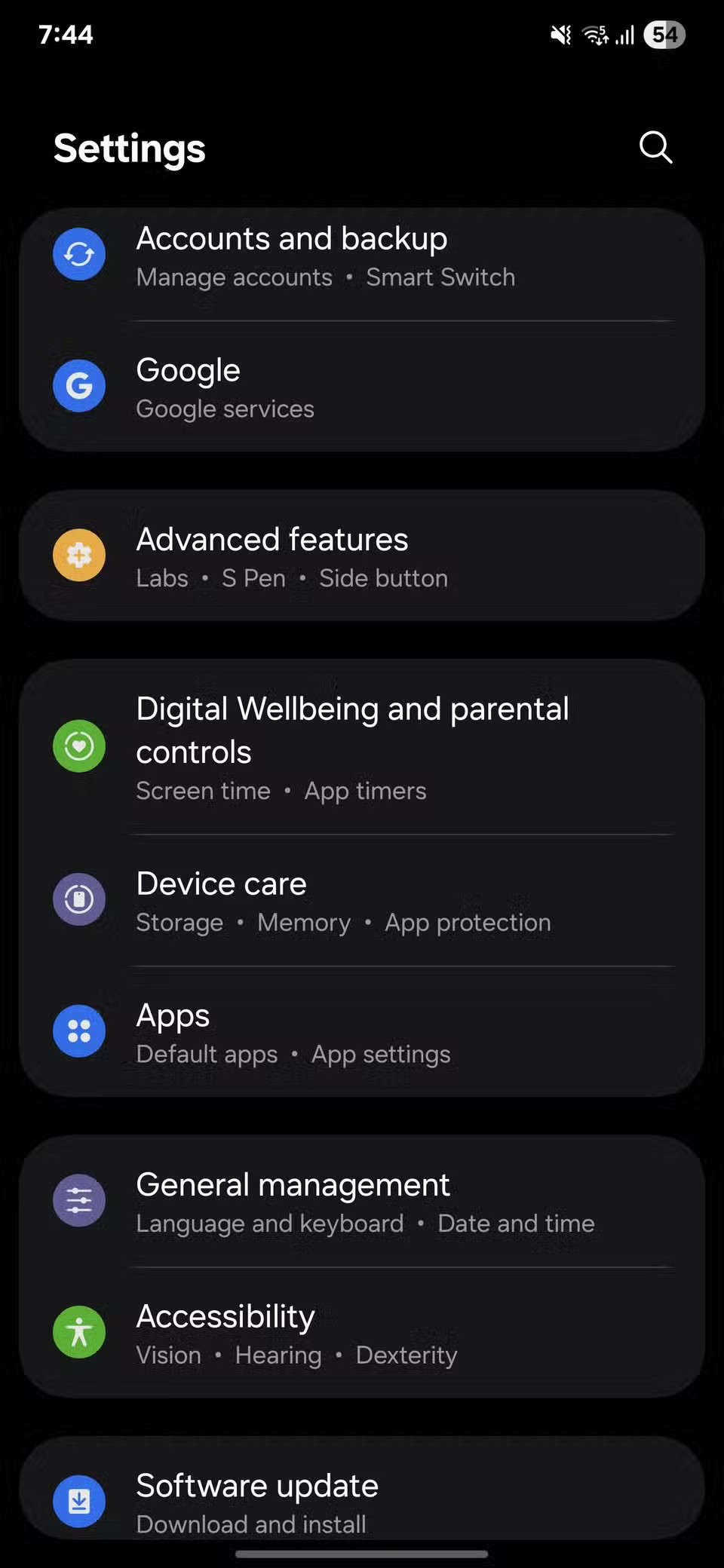
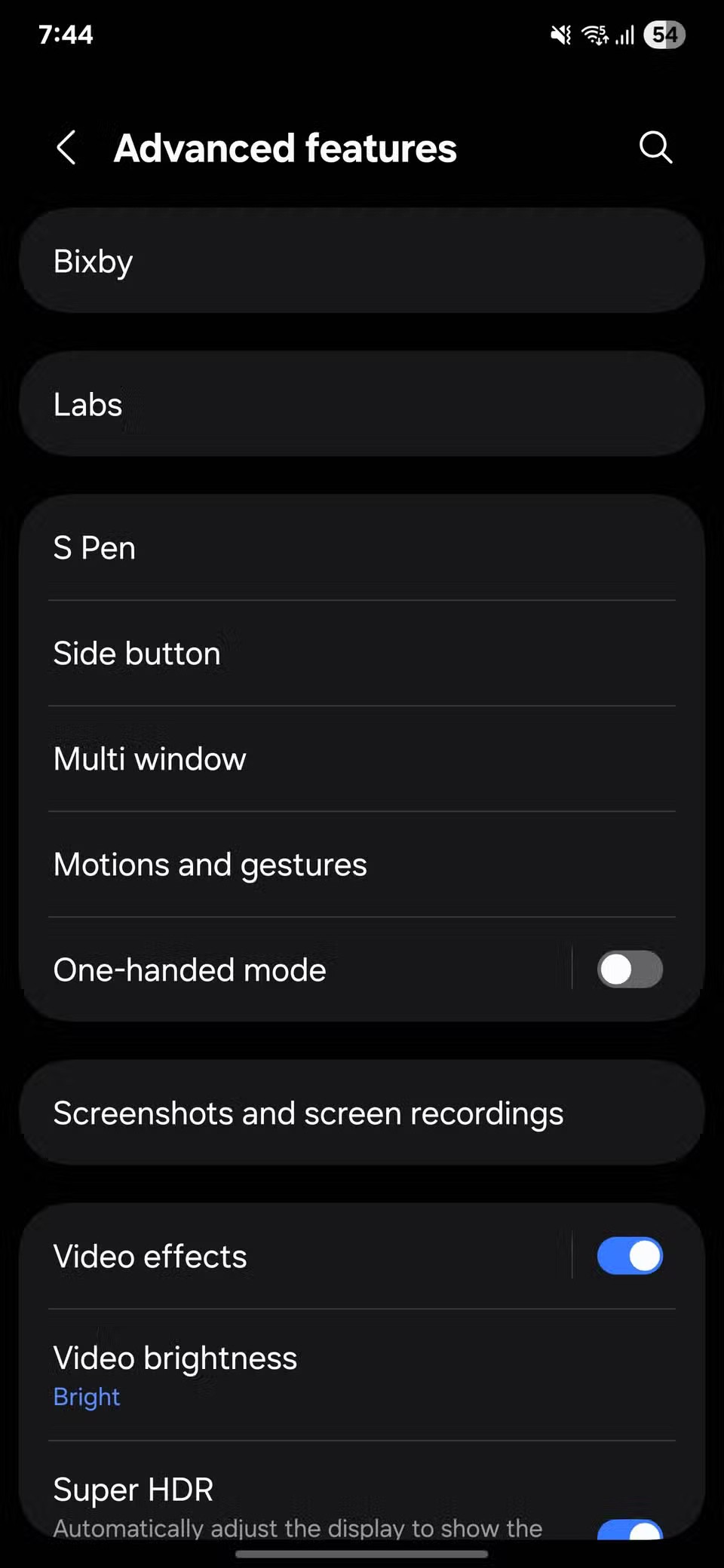
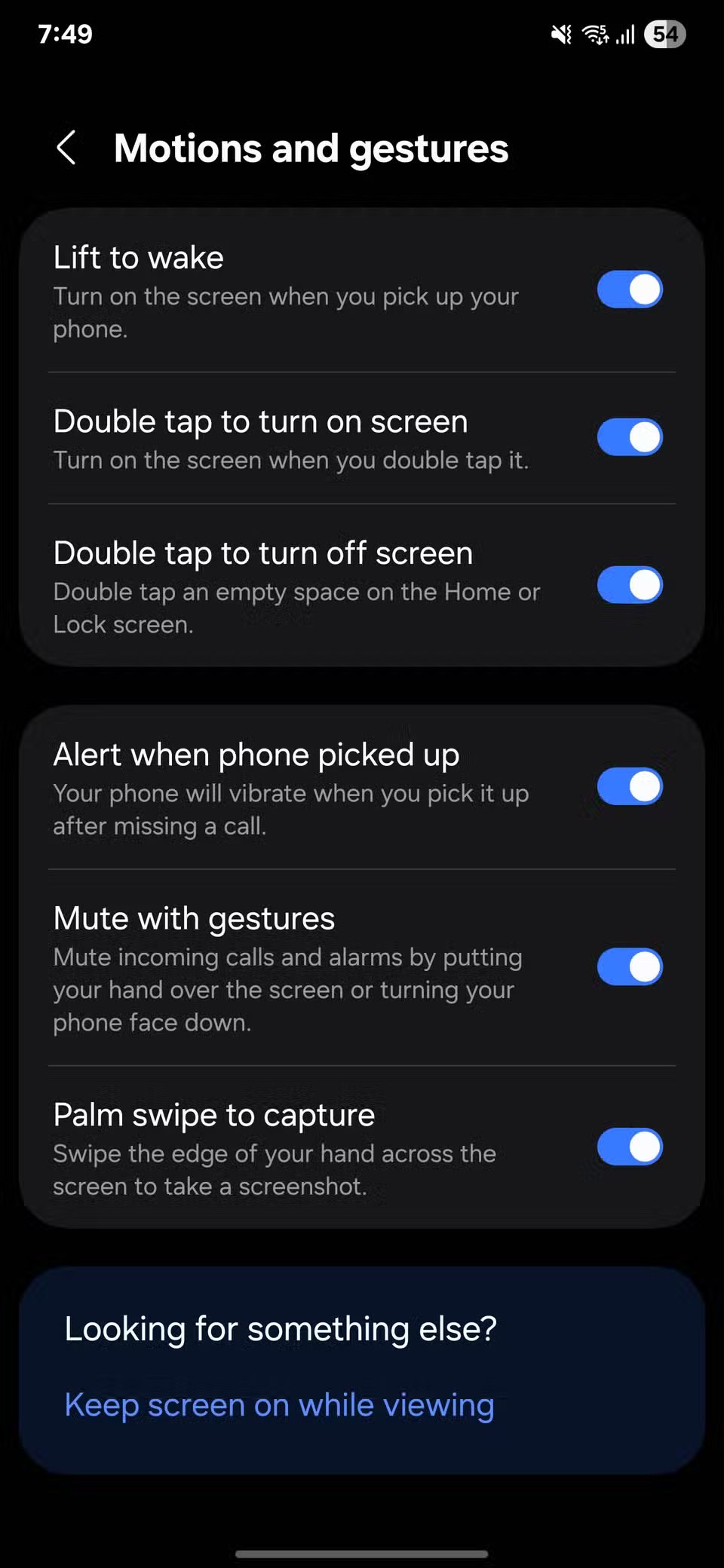
Порада : Переконайтеся, що сенсори не закриті громіздким чохлом або товстим захисним покриттям для екрана, інакше вони можуть не розпізнаватися належним чином.
2. Відповідайте швидше за допомогою функції «Пропоновані відповіді»
Іноді потрібно швидко відповісти, не перериваючи хід думок. Клавіатура Samsung спрощує це, пропонуючи короткі відповіді прямо над клавішами, які ви друкуєте.
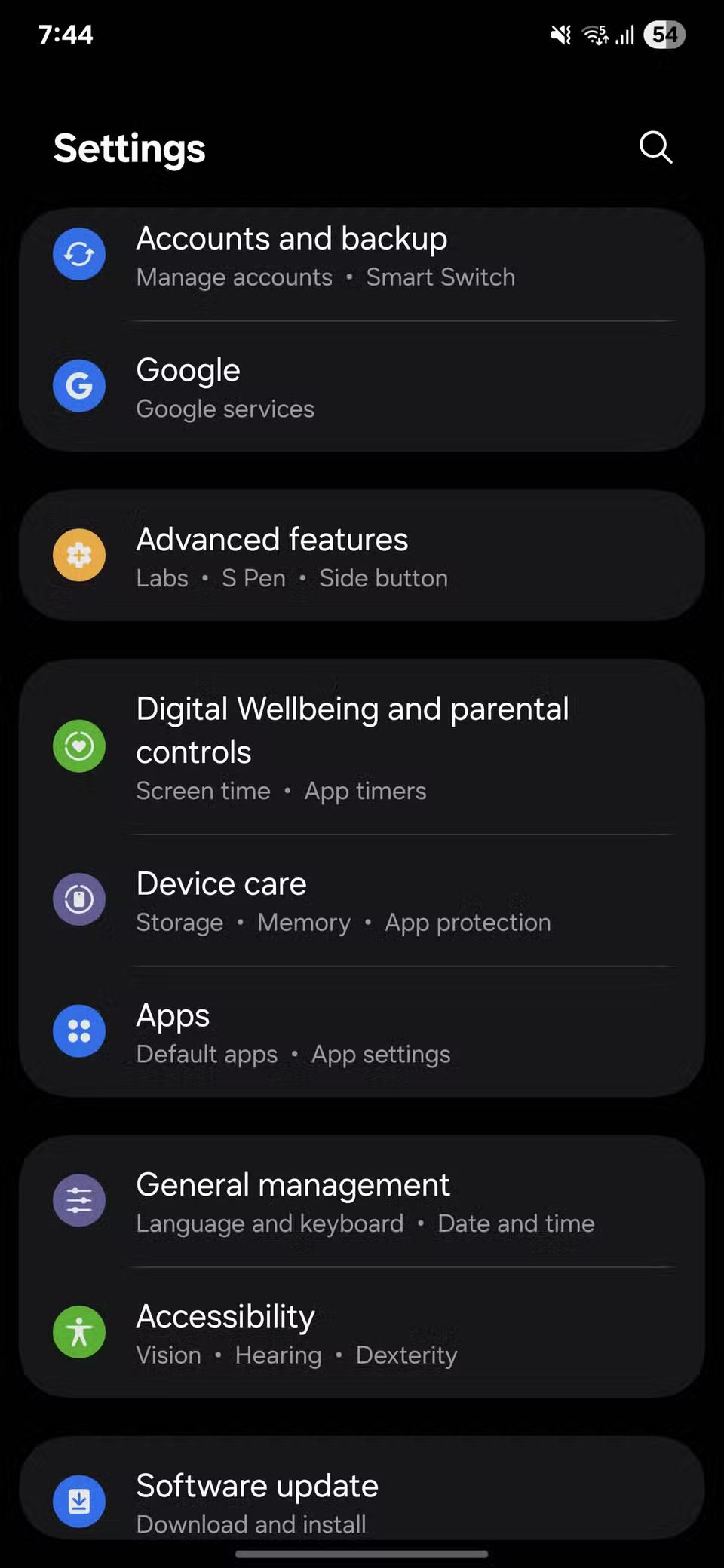
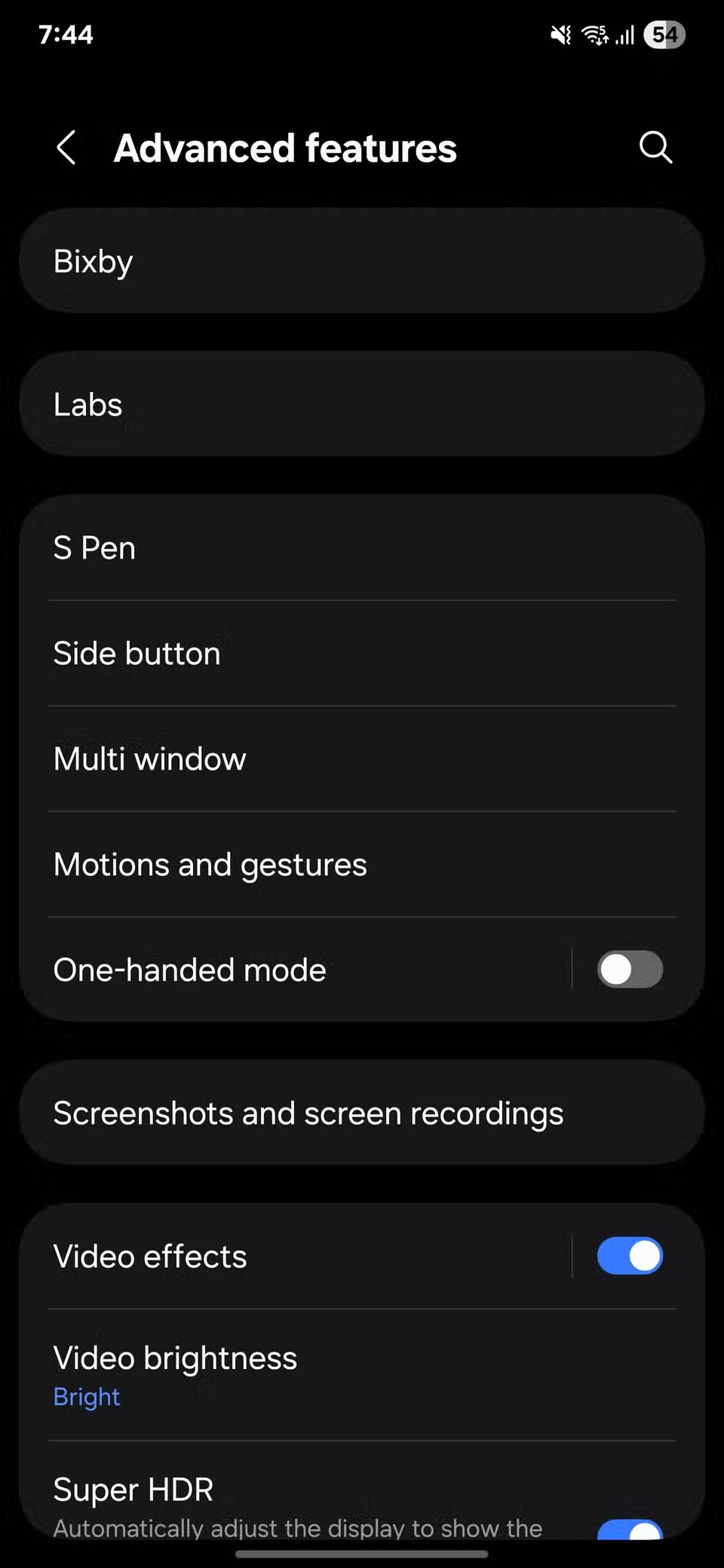
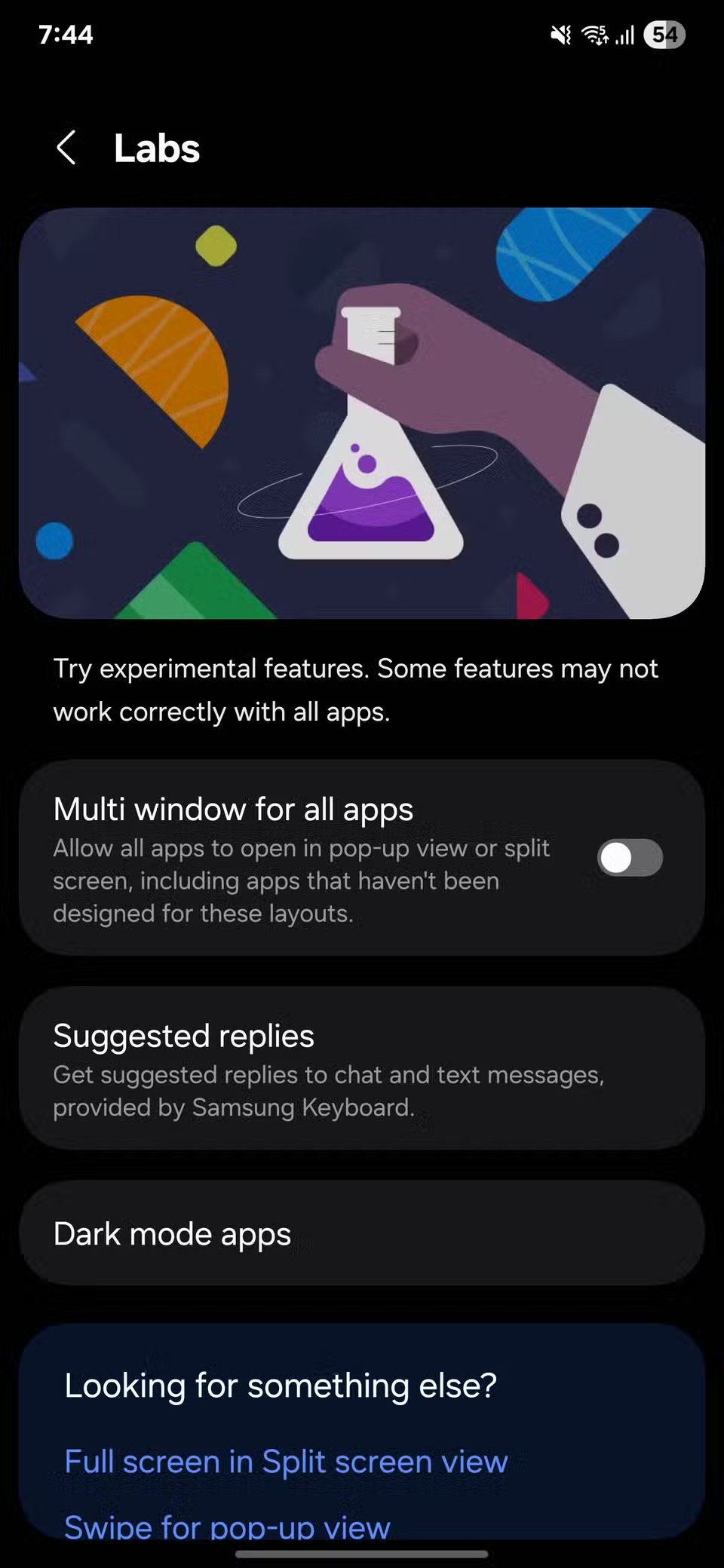
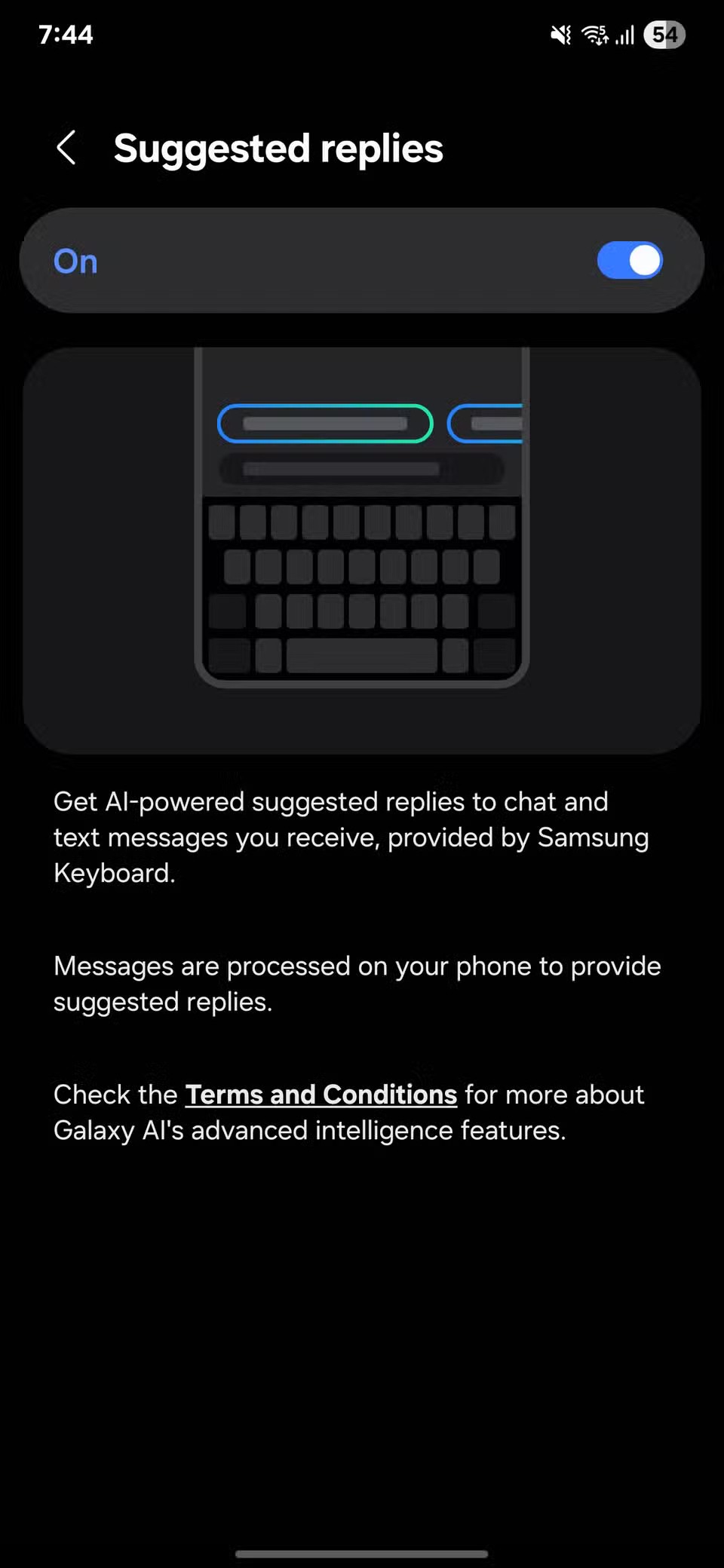
Щоб ця функція працювала, клавіатура Samsung має бути вашою клавіатурою за замовчуванням. Позначте цю опцію в розділі Налаштування > Загальне керування > Список клавіатур та налаштування за замовчуванням > Клавіатура за замовчуванням . Якщо ви використовуєте іншу клавіатуру, пропозиції не відображатимуться в чат-додатках.
Ви також можете додати цю ж зручну функцію до своїх сповіщень, щоб вам навіть не довелося відкривати розмову, щоб відповісти.
1. Відстежуйте проігноровані сповіщення в історії сповіщень
Скільки разів ви занадто швидко пропускали сповіщення, а потім наступні кілька хвилин розмірковували, що пропустили? Якщо ввімкнути історію сповіщень , ці моменти залишаться в минулому. Ваш телефон веде журнал сповіщень 24 години на добу, тож якщо ви випадково пропустили сповіщення, ви можете прокрутити назад і перевірити.
Щоб увімкнути цю функцію, відкрийте «Налаштування» , торкніться «Сповіщення» , потім виберіть «Додаткові налаштування» та увімкніть «Історію сповіщень» . Звідти ваш телефон відстежуватиме сповіщення за попередній день. Ви можете натиснути елемент, щоб перейти до програми, з якої надійшло сповіщення, подібно до перемотування панелі сповіщень назад.
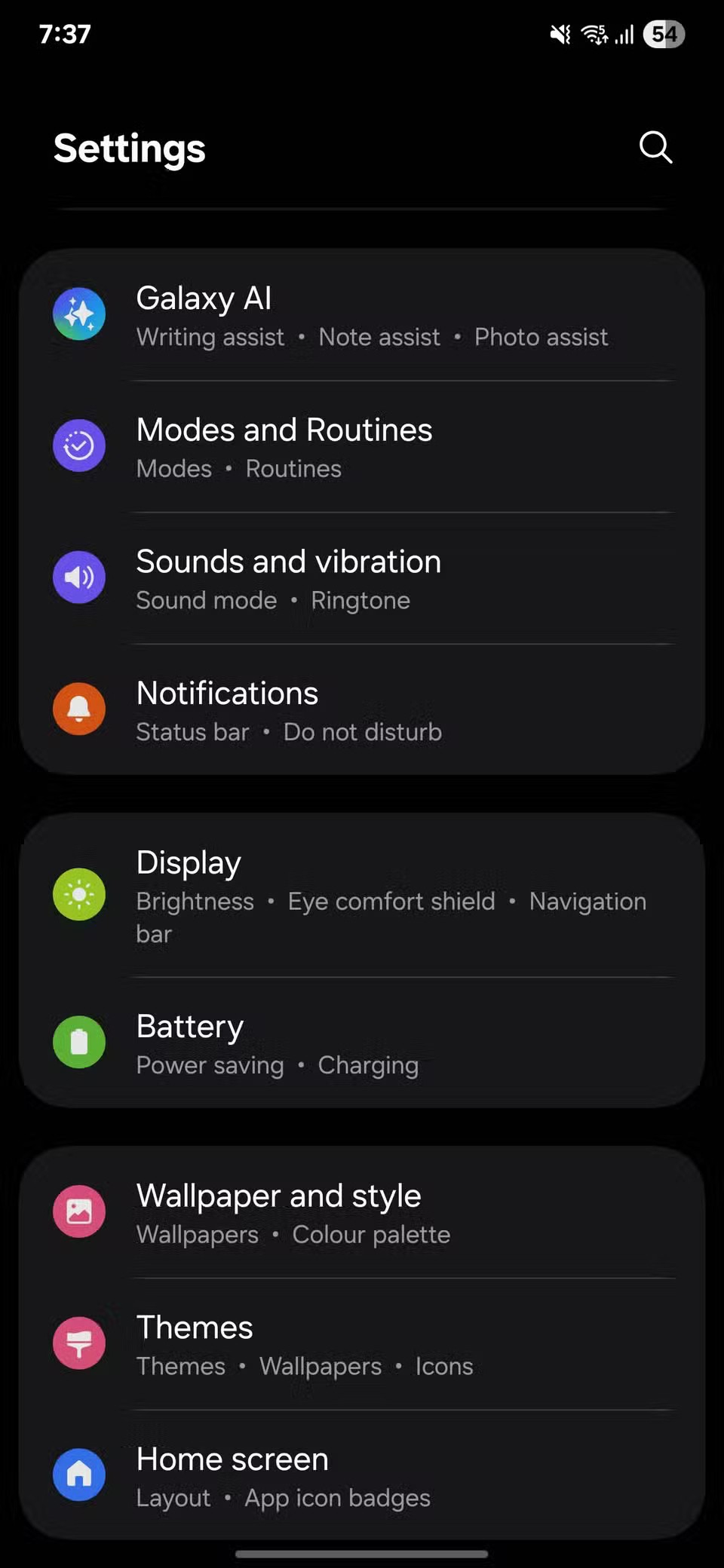
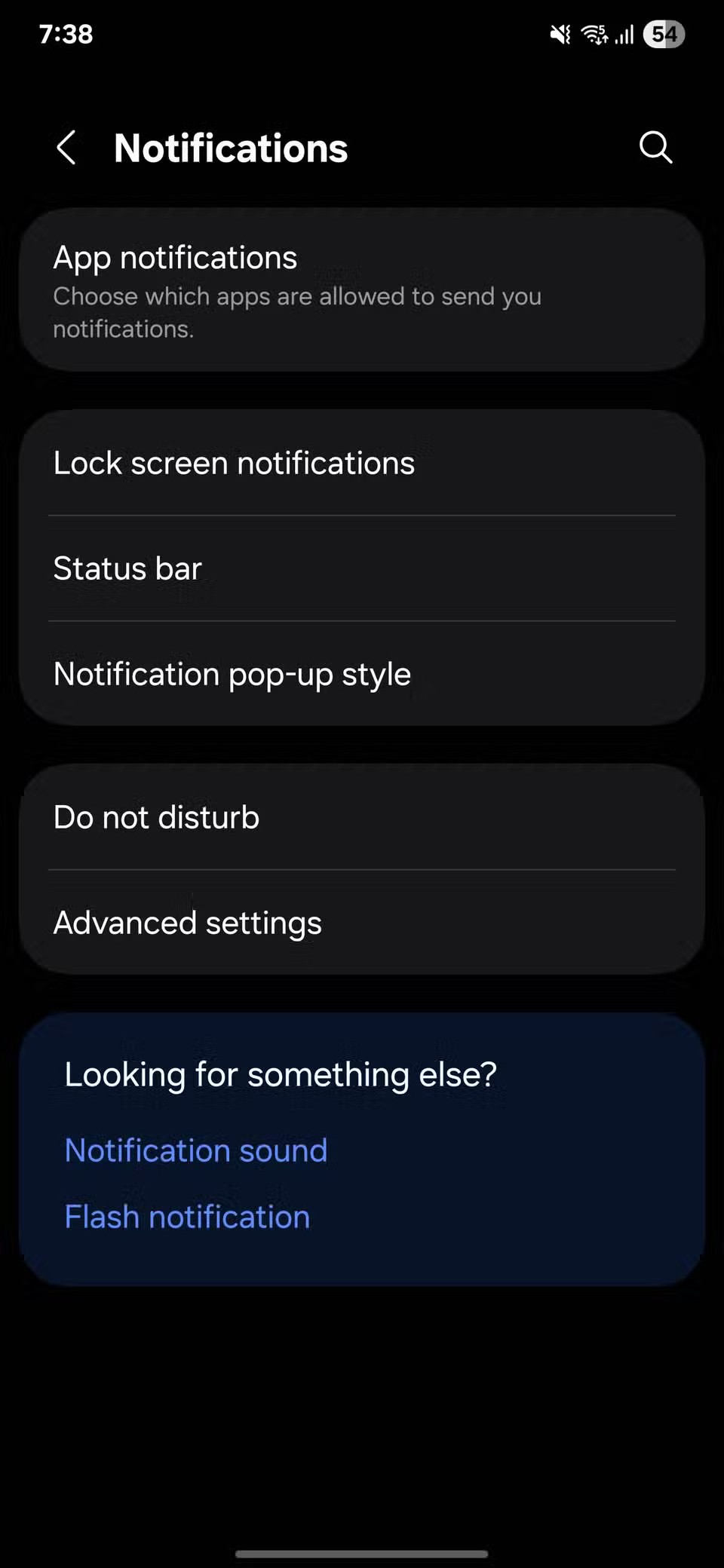
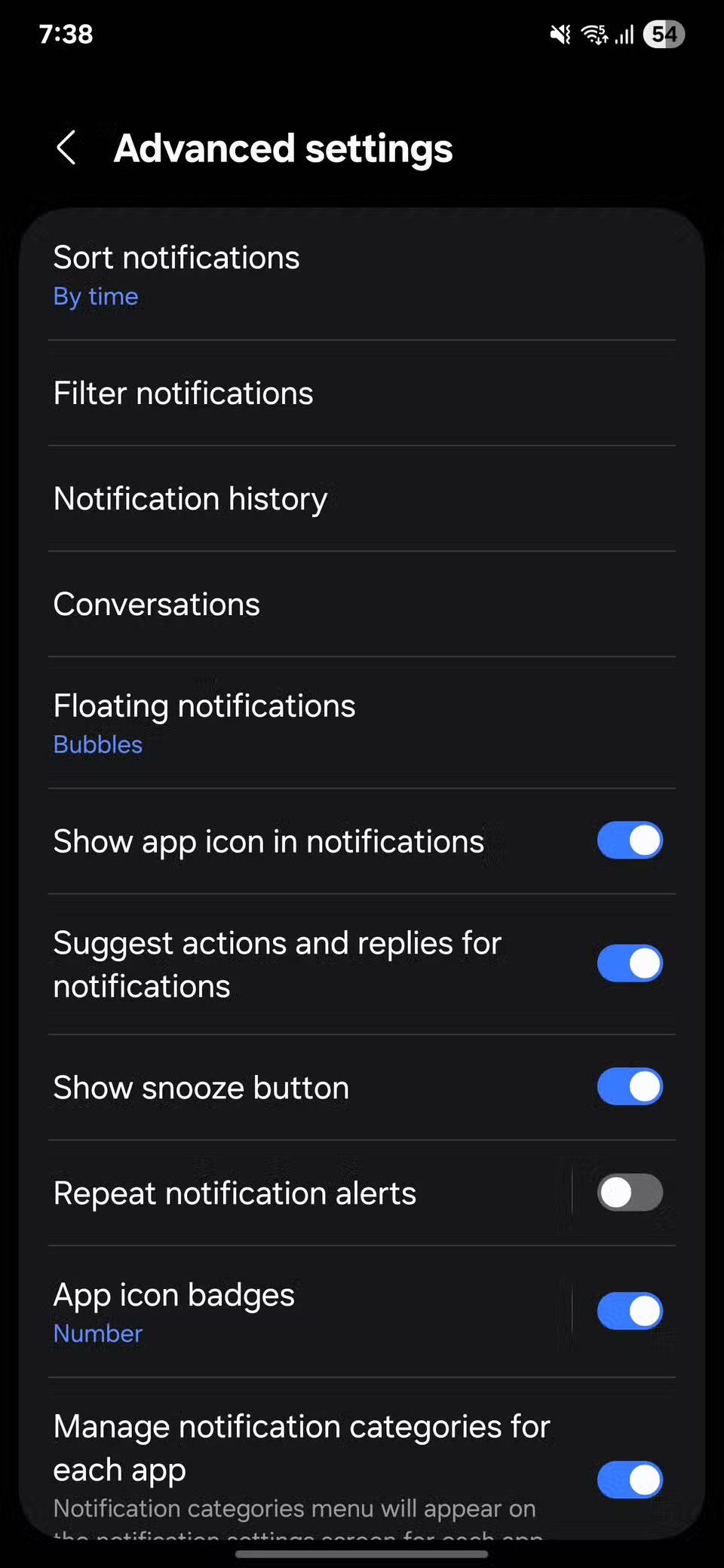
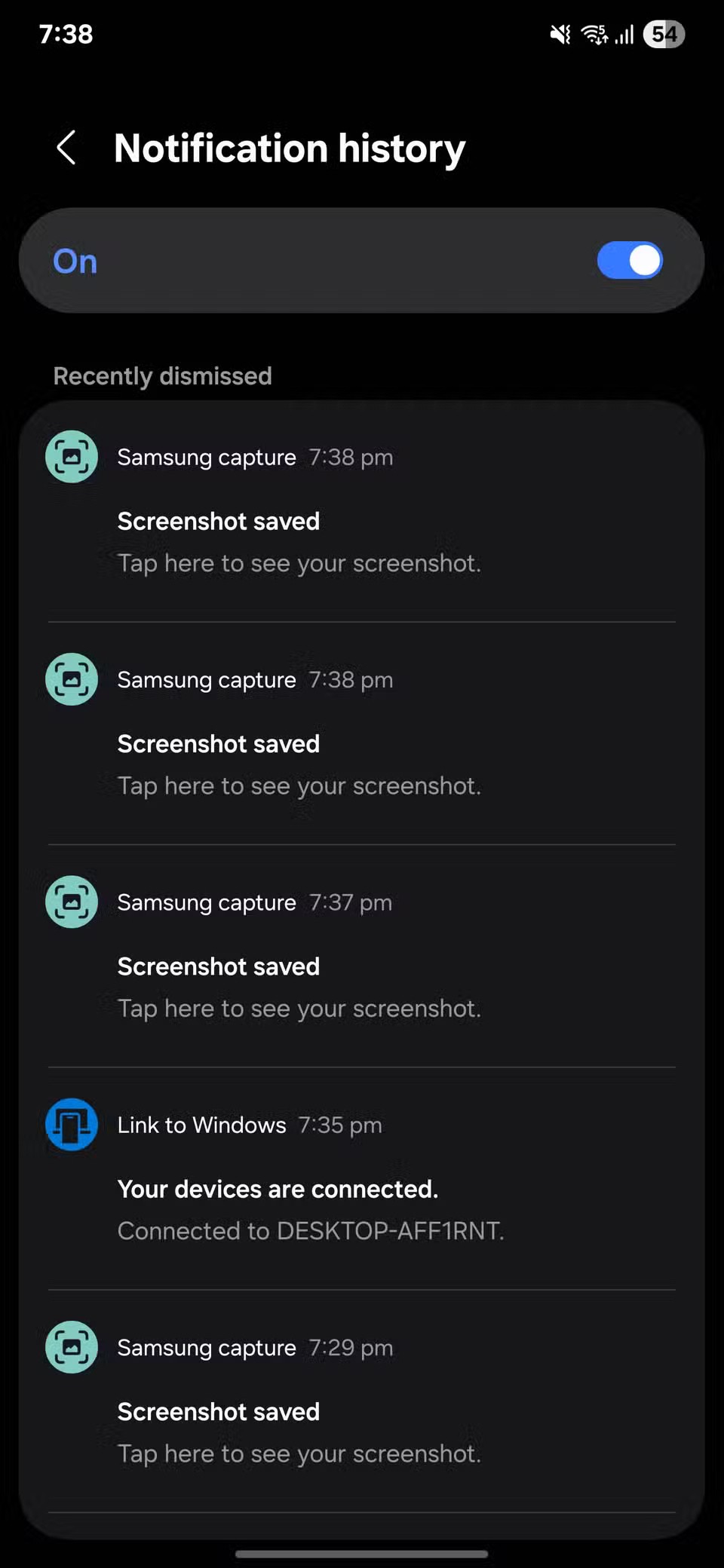
Після рутування вашого телефону Android ви отримуєте повний доступ до системи та можете запускати багато типів програм, які потребують root-доступу.
Кнопки на вашому телефоні Android призначені не лише для регулювання гучності чи активації екрана. За допомогою кількох простих налаштувань вони можуть стати ярликами для швидкого фотографування, перемикання пісень, запуску програм або навіть активації функцій екстреної допомоги.
Якщо ви залишили ноутбук на роботі, а вам потрібно терміново надіслати звіт начальнику, що вам слід зробити? Використати смартфон. Ще більш складно перетворити телефон на комп’ютер для легшого виконання кількох завдань одночасно.
В Android 16 є віджети екрана блокування, за допомогою яких ви можете змінювати його на свій смак, що робить його набагато кориснішим.
Режим «Картинка в картинці» в Android допоможе вам зменшити відео та переглянути його в режимі «картинка в картинці», переглядаючи відео в іншому інтерфейсі, щоб ви могли займатися іншими справами.
Редагування відео на Android стане простим завдяки найкращим програмам та програмному забезпеченню для редагування відео, які ми перерахували в цій статті. Переконайтеся, що у вас будуть красиві, чарівні та стильні фотографії, якими можна поділитися з друзями у Facebook чи Instagram.
Android Debug Bridge (ADB) – це потужний та універсальний інструмент, який дозволяє виконувати багато завдань, таких як пошук журналів, встановлення та видалення програм, передача файлів, отримання root-прав та прошивка користувацьких ПЗУ, створення резервних копій пристроїв.
Завдяки програмам з автоматичним натисканням. Вам не доведеться робити багато чого під час гри, використання програм або завдань, доступних на пристрої.
Хоча чарівного рішення немає, невеликі зміни у способі заряджання, використання та зберігання пристрою можуть суттєво уповільнити знос акумулятора.
Телефон, який зараз подобається багатьом людям, – це OnePlus 13, адже, окрім чудового апаратного забезпечення, він також має функцію, яка існує вже десятиліттями: інфрачервоний датчик (IR Blaster).
Google Play зручний, безпечний і добре працює для більшості людей. Але існує цілий світ альтернативних магазинів додатків — деякі пропонують відкритість, деякі надають пріоритет конфіденційності, а деякі є просто цікавою зміною темпу.
TWRP дозволяє користувачам зберігати, встановлювати, створювати резервні копії та відновлювати прошивку на своїх пристроях, не турбуючись про вплив на стан пристрою під час рутування, прошивки або встановлення нової прошивки на Android-пристроях.
Якщо ви вважаєте, що добре знаєте свій пристрій Galaxy, Good Lock покаже вам, на що ще він здатний.
Більшість із нас ставиться до порту зарядки смартфона так, ніби його єдине завдання — підтримувати заряд батареї. Але цей маленький порт набагато потужніший, ніж нам здається.
Якщо ви втомилися від шаблонних порад, які ніколи не працюють, ось деякі з них, які непомітно змінюють ваш спосіб фотографування.
Більшість дітей надають перевагу грі, а не навчанню. Однак ці мобільні ігри, які є одночасно освітніми та розважальними, сподобаються маленьким дітям.
Перевірте функцію «Цифрове благополуччя» на своєму телефоні Samsung, щоб дізнатися, скільки часу ви витрачаєте на телефон протягом дня!
Додаток для фальшивих дзвінків допомагає вам створювати дзвінки з власного телефону, щоб уникнути незручних, небажаних ситуацій.
Якщо ви дійсно хочете захистити свій телефон, саме час почати блокувати його, щоб запобігти крадіжці, а також захистити від злому та шахрайства.
USB-порт на вашому телефоні Samsung призначений не лише для заряджання. Від перетворення телефону на настільний комп’ютер до живлення інших пристроїв – ці маловідомі програми змінять спосіб використання вашого пристрою.
Після рутування вашого телефону Android ви отримуєте повний доступ до системи та можете запускати багато типів програм, які потребують root-доступу.
Кнопки на вашому телефоні Android призначені не лише для регулювання гучності чи активації екрана. За допомогою кількох простих налаштувань вони можуть стати ярликами для швидкого фотографування, перемикання пісень, запуску програм або навіть активації функцій екстреної допомоги.
Якщо ви залишили ноутбук на роботі, а вам потрібно терміново надіслати звіт начальнику, що вам слід зробити? Використати смартфон. Ще більш складно перетворити телефон на комп’ютер для легшого виконання кількох завдань одночасно.
В Android 16 є віджети екрана блокування, за допомогою яких ви можете змінювати його на свій смак, що робить його набагато кориснішим.
Режим «Картинка в картинці» в Android допоможе вам зменшити відео та переглянути його в режимі «картинка в картинці», переглядаючи відео в іншому інтерфейсі, щоб ви могли займатися іншими справами.
Редагування відео на Android стане простим завдяки найкращим програмам та програмному забезпеченню для редагування відео, які ми перерахували в цій статті. Переконайтеся, що у вас будуть красиві, чарівні та стильні фотографії, якими можна поділитися з друзями у Facebook чи Instagram.
Android Debug Bridge (ADB) – це потужний та універсальний інструмент, який дозволяє виконувати багато завдань, таких як пошук журналів, встановлення та видалення програм, передача файлів, отримання root-прав та прошивка користувацьких ПЗУ, створення резервних копій пристроїв.
Завдяки програмам з автоматичним натисканням. Вам не доведеться робити багато чого під час гри, використання програм або завдань, доступних на пристрої.
Хоча чарівного рішення немає, невеликі зміни у способі заряджання, використання та зберігання пристрою можуть суттєво уповільнити знос акумулятора.
Телефон, який зараз подобається багатьом людям, – це OnePlus 13, адже, окрім чудового апаратного забезпечення, він також має функцію, яка існує вже десятиліттями: інфрачервоний датчик (IR Blaster).
















